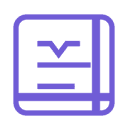本教程旨在指导开发者如何在网页中将jquery terminal集成到指定的div元素而非整个页面。我们将详细介绍所需的cdn库引入、html结构准备、基础css样式配置以及javascript初始化代码,并提供一个完整的示例,帮助您快速构建一个自定义的交互式终端界面。
1. 核心依赖引入
要在网页中成功使用jQuery Terminal,首先需要引入其核心依赖库。这包括jQuery库本身,以及jQuery Terminal的JavaScript文件和样式表。建议通过CDN引入,以简化部署。
请确保这些
2. HTML 结构准备
接下来,我们需要在HTML中定义一个特定的 div 元素,作为jQuery Terminal的容器。通过给这个 div 一个唯一的ID,我们可以精确地将其定位并初始化为终端。
在这个例子中,我们创建了一个ID为 myterm 的 div。
3. 基本样式配置
为了让终端在页面上可见并具有合适的大小,我们需要为我们创建的 div 容器添加一些基本的CSS样式。这可以定义终端的尺寸和边框等视觉属性。
#myterm {
height: 300px; /* 定义终端的高度 */
border: 1px solid red; /* 添加边框以便于观察 */
}将这段CSS代码放置在您的
4. JavaScript 初始化
有了必要的依赖、HTML容器和基础样式,现在可以编写JavaScript代码来初始化jQuery Terminal了。关键在于使用jQuery选择器选中目标 div,然后调用 .terminal() 方法。
在这段代码中:
- $(document).ready(function() { ... }); 确保DOM完全加载后再执行终端初始化代码。
- $('#myterm') 选中了我们之前定义的ID为 myterm 的 div 元素。
- .terminal({...}, {...}) 是初始化终端的方法。
- 第一个参数是一个对象,用于定义自定义命令。例如,我们定义了一个 hello 命令,它接受一个 name 参数并使用 this.echo() 输出一条欢迎信息。
- 第二个参数是选项对象,例如 greetings 用于设置终端启动时的欢迎语。
5. 完整示例代码
将以上所有部分整合起来,您可以创建一个完整的HTML文件来测试您的自定义jQuery Terminal:
在指定DIV中集成jQuery Terminal
6. 使用与验证
保存上述代码为 .html 文件并在浏览器中打开。您将看到一个带有边框的区域,其中显示了终端的欢迎语。
- 在提示符后输入 help,您将看到所有可用命令的列表,包括您自定义的 hello、about 和 sum 命令。
- 尝试输入 hello world,终端将响应 Hello, world. Welcome to MyTerm。
- 尝试输入 about,终端将输出关于此终端的信息。
- 尝试输入 sum 10 20,终端将输出 Result: 30。
总结
通过以上步骤,您已经成功地将jQuery Terminal集成到了一个特定的 div 元素中,而不是整个 body。这种方法提供了更大的灵活性,允许您在网页的任何位置嵌入交互式终端。您可以根据需求自定义终端的样式、行为和命令,创建功能丰富的用户界面。记住,确保所有依赖项正确加载,并为您的终端容器提供足够的尺寸,是成功实现的关键。